
本文简单介绍如何在VPS端下载YouTube视频,并通过http服务将文件从VPS下载到本地。
之前的博文使用youtube-dl下载YouTube等网站视频简单介绍了使用youtube-dl下载youtube视频的方法,同时介绍了一些速度较慢时的优化方法。但是由于天朝的网络环境实在糟糕,通常在本地下载视频速度都很不理想,就算尝试优化很多时候也只是治标不治本。不如从源头解决问题,直接在VPS端下载视频,之后再通过http或类似方式回传本地。
实际上,还有很多下载YouTube视频的方法,比如安装Chrome插件,以及通过Chrome的tampermonkey插件安装额外的网页脚本等方法。不过这些方法都不在本文讨论范围内,本文主要关注使用youtube-dl下载视频的方法。
下面就重点介绍利用caddy搭建简单http服务器实现文件回传的方法。
下载视频¶
和之前博文使用youtube-dl下载YouTube等网站视频中介绍的方法一样,通过youtube-dl下载
可能需要先在VPS上安装 youtube-dl ffmpeg 和 aria2等软件包
搭建caddy服务¶
一并安装caddy和filemanager¶
使用doubi的脚本安装
wget -N --no-check-certificate https://raw.githubusercontent.com/ToyoDAdoubi/doubi/master/caddy_install.sh
chmod +x caddy_install.sh
bash caddy_install.sh install http.filemanager
filemanager是一款用于改进caddy默认页面过于简陋的插件,允许用户通过网页下载,上传,删除,修改文件,而caddy自身是没有实现这些功能的
新建文件夹作为网络服务器的根目录¶
cd /
mkdir /usr/local/caddy/content
写入caddy配置文件¶
filemanager 配置方式见filemanager GitHub
echo ":80 {
root /usr/local/caddy/content
timeouts none
filemanager {
show /usr/local/caddy/content
on /
}
gzip
browse
}" > /usr/local/caddy/Caddyfile
整体复制粘贴到终端执行
开启服务¶
service caddy start
现在可以通过 http://[IP]访问服务器了,IP为VPS分配给你的IP 默认用户名和密码都是 admin
登录之后的页面大致是这个样子
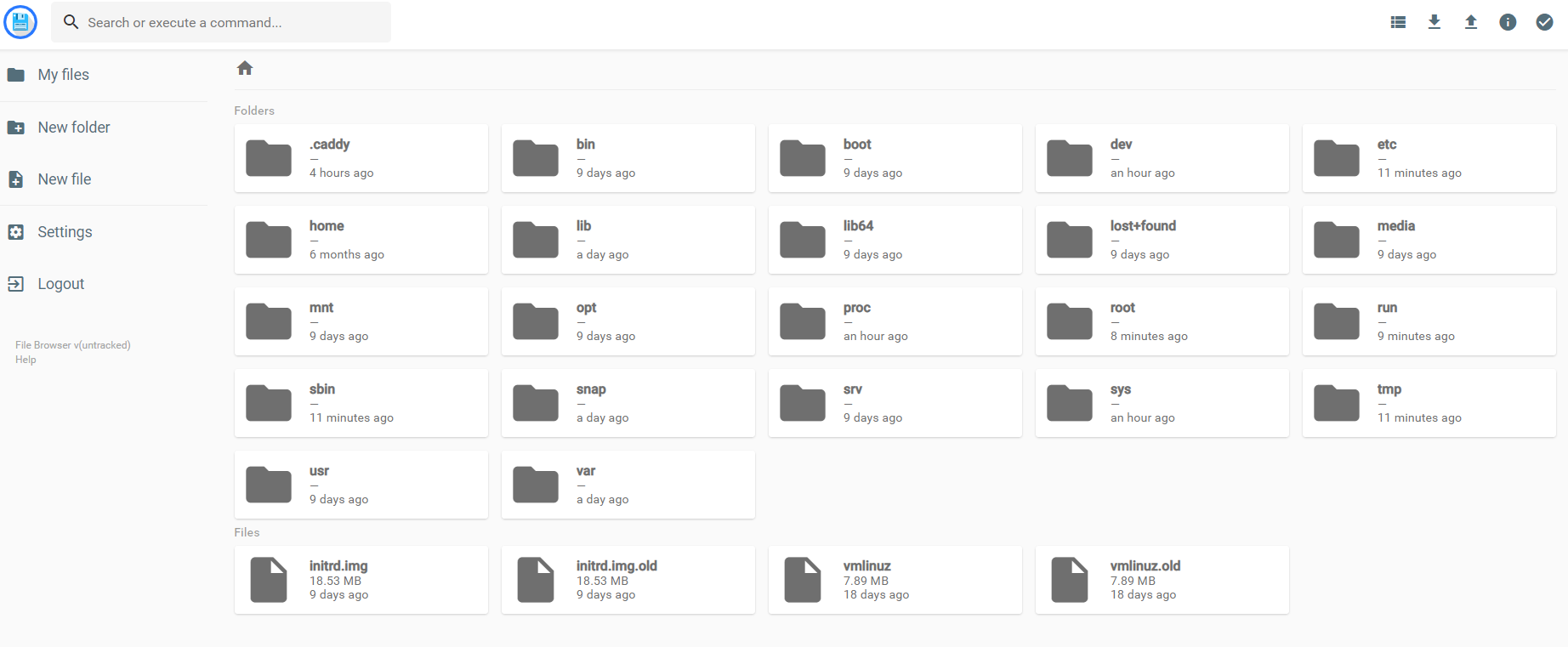
之后就可以直接从VPS取回已经在VPS端下载好的文件了,就和平时从网页上下载文件一样。
caddy 命令¶
service caddy start
service caddy stop
service caddy restart
service caddy status
已知问题¶
显示启动成功,但本地无法访问¶
这个可能是防火墙的问题,开放防火墙端口即可
iptables-I INPUT-m state--state NEW-m tcp-p tcp--dport端口-j ACCEPT
iptables-I INPUT-m state--state NEW-m udp-p udp--dport端口-j ACCEPT或者删除防火墙规则,内容一样把 -I 换成 -D 就行了
iptables-D INPUT-m state--state NEW-m tcp-p tcp--dport端口-j ACCEPT
iptables-D INPUT-m state--state NEW-m udp-p udp--dport端口-j ACCEPT更多问题解决方法参见 https://doub.io/jzzy-3/